总结一下阿里云服务器部署 web 项目遇到的问题
因为只是要求 web 项目可以运行起来,总体很简单,卡在 FTP 上传文件上,先入为主,之前一直使用 FileZilla 部署,连接失败一直以为是这次的服务器配置有问题,没想到软件运行环境的问题。利用 win10 虚拟机安装了 FileZilla,测试正常。
云服务器 ECS
如何选择服务器配置
本次为了熟悉部署步骤,使用的是 ECS 的体验版一个月(1vCPU 2GB)。
ECS 选型最佳实践
简单的企业官网选择 2 核 4G 或 2 核 8G 就可以,不确定选什么样的,可以先配最低的,后面再升级。创建实例
购买之后,会默认生成一个实例,我是根据默认实例操作的,如果购买的配置较高,可以新建多个实例操作系统选择
根据要配置的运行环境选择不同操作系统,后面可以修改。连接 ECS 实例
Workbench 远程连接
使用 Linux 用户名密码连接,用户名默认 root,密码忘记了可以重置,如果要重新选择系统也要重置密码。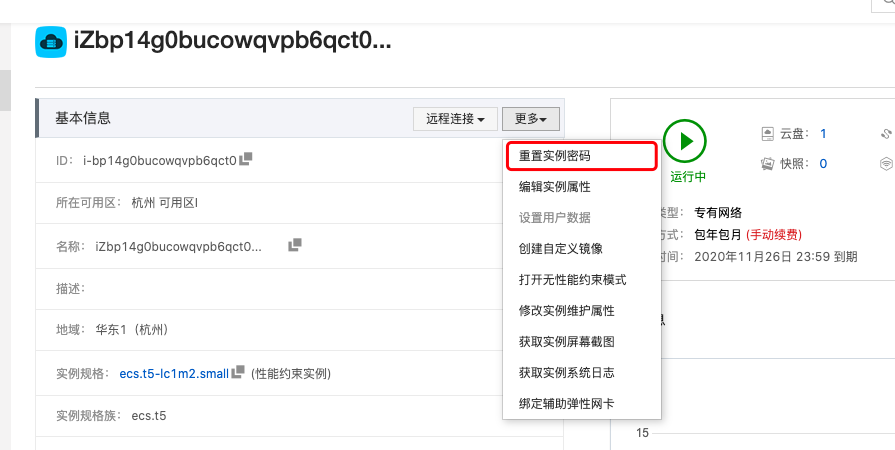
运行环境配置
自助建站方式汇总
比较熟悉的是 Node 环境,所有我配的是部署 Node.js 环境(CentOS 7)
第一种方法 NVM 安装有问题,我采用第二种方法。下载安装包
提供的链接比较老,可以去 node 官网找最新的响应版本。
node 中文网-》下载-》阿里云镜像-》最新 linux64-》复制链接-》替换wget https://npm.taobao.org/mirrors/node/v14.14.0/node-v14.14.0-linux-x64.tar.gz解压
tar xvf node-v14.14.0-linux-x64.tar.gz创建软链接,您就可以在任意目录下直接使用 node 和 npm 命令。
1
2ln -s /root/node-v14.14.0-linux-x64/bin/node /usr/local/bin/node
ln -s /root/node-v14.14.0-linux-x64/bin/npm /usr/local/bin/npm其中
/root是文件下载或解压的所在路径,默认在/root下查看版本
1
2node -v
npm -v- 如果需要将该软件安装到其他目录(例如:/opt/node/)下,请进行如下操作:
1
2
3
4
5
6mkdir -p /opt/node/
mv /root/node-v14.14.0-linux-x64/* /opt/node/
rm -f /usr/local/bin/node
rm -f /usr/local/bin/npm
ln -s /opt/node/bin/node /usr/local/bin/node
ln -s /opt/node/bin/npm /usr/local/bin/npm- 安装 pm2
为了自动重启 Node 项目。npm install pm2 -g
还可使用wget -qO- https://getpm2.com/install.sh | bash
启动项目pm2 start /var/ftp/test/index
启动 n 个进程,名字命名为 name。pm2 start app.js -i [n] --name [name]
自启动(watch 的文件发生变化就会自启动)pm2 start app.js --watch
上传项目到 ECS
这个问题纠结了好几天,怎么配置我的 FileZilla 都不行,chrome 也没有上传按钮。最后在 win10 虚拟机上安装了一个 FileZilla,拖拽上传打包后的项目+nodeserver 就行了启动项目
pm2 start /var/ftp/test/index
根据服务器启动的端口,配置安全组,我的服务是 8080 端口
———撒花!撒花!完成了不知道能不能部署一个真的项目——–
